首页 > 电脑教程
技术编辑调解win10系统右键菜单没有“打开/打印/编辑”选项的的处理教程
2021-11-29 21:49:50 电脑教程
今天教大家一招关于win10系统右键菜单没有“打开/打印/编辑”选项的解决方法,近日一些用户反映win10系统右键菜单没有“打开/打印/编辑”选项这样一个现象,当我们遇到win10系统右键菜单没有“打开/打印/编辑”选项这种情况该怎么办呢?我们可以 1、打开注册表编辑器,定位至(快速定位到注册表编辑器某一项的技巧) 2、在右侧窗格中点击右键,选择“新建 - DWORD(32位)值”,并命名为MultipleInvokePromptMinimum。双击该值打开编辑窗口,将数值数据设置为50即可。下面跟随小编脚步看看win10系统右键菜单没有“打开/打印/编辑”选项详细的解决方法:
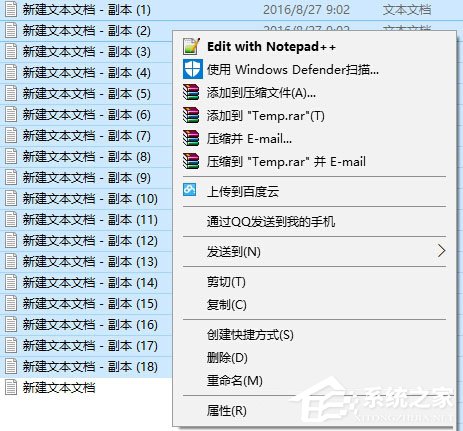
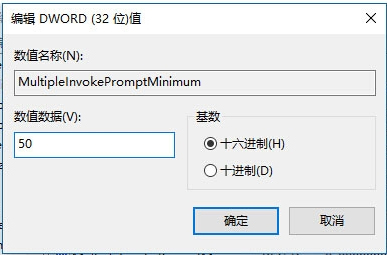
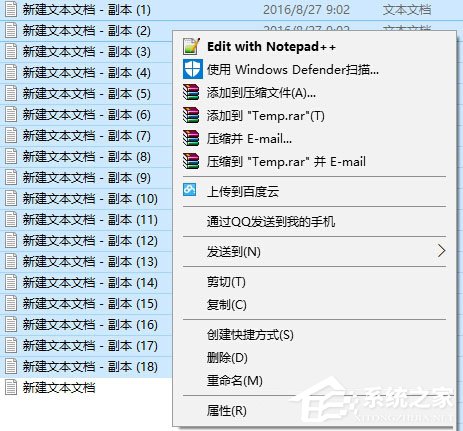
具体步骤如下:
1、打开注册表编辑器,定位至(快速定位到注册表编辑器某一项的技巧)HKEY_CURRENT_USERSoftwareMicrosoftWindowsCurrentVersionExplorer
注:鉴于修改注册表有风险,所以建议修改前备份注册表(备份注册表的方法),或者创建系统还原点,以便出现问题时恢复。
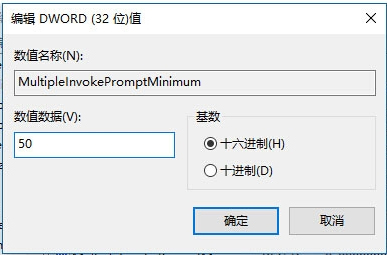
2、在右侧窗格中点击右键,选择“新建 - DWORD(32位)值”,并命名为MultipleInvokePromptMinimum。双击该值打开编辑窗口,将数值数据设置为50即可。
看完这篇关于win10系统右键菜单没有“打开/打印/编辑”选项的的教程,有遇到这样情况的用户们可以采取上面的方法步骤来解决,更多相关教程,请继续关注我们。
相关教程推荐
- 2021-11-18 win7遇到关键问题,window已经遇到关键
- 2021-11-28 win7右键菜单,win7右键菜单没有打开方式
- 2021-11-03 win7 sp1,win7 sp1什么意思
- 2021-11-20 图文为你xp系统恢复右键菜单发送到项目的设置方
- 2021-08-09 小编破解xp系统恢复右键菜单发送到‘项目’的具
- 2021-09-27 快速讲解xp系统添加管理员身份运行到右键菜单的
- 2021-11-05 手把手分析xp系统右键添加“管理员取得所有权”
- 2021-11-18 大神应对xp系统右键添加“复制/移动到文件夹”
- 2021-11-23 高手分析xp系统使用保存右键无法保存图片的处理
- 2021-11-25 快速分析xp系统网上邻居右键属性无法打开的恢复
热门教程